将USB设备(U盘,移动硬盘)识别为本地SATA口硬盘
下面就开始实战吧,很鸡冻有木有
1.开启群晖SSH服务( 群晖nas使用教程2:root登录群辉的解决方法群晖开启ssh权限 ),用WinSCP下载文件/etc.defaults/synoinfo.conf
2.在文件中查找esataportcfg,usbportcfg,internalportcfg三个选项的值
在我的机器上这3个值如下
esataportcfg="0xff000"
usbportcfg="0x300000"
internalportcfg="0xfff"
这三个值分别代表了ESATA,USB,SATA设备所在的端口号范围,也就是说在指定端口号范围里的设备会被识别成指定类型(ESATA,USB,SATA),我们的解决方案其实就是修改其中usbportcfg,internalportcfg这两个的值,从而达到将USB设备识别为SATA设备。
首先得先理解这3个端口号的范围也就是0xff000,0x300000,0xfff这3个值,因为是十六进制,所以大家可能并不理解,下面我贴出用WINDOWS自带计算器转换过的3个值的贴图,大家可以手工操作下,打开计算器(在查看菜单里改为程序员模式),然后将上面3个值输入到计算器中
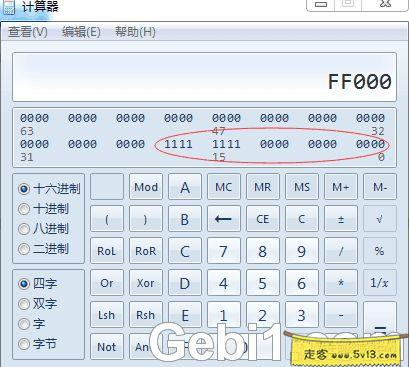
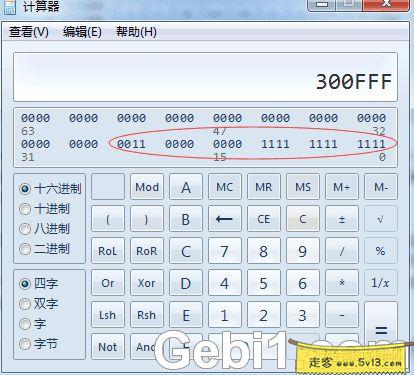
大家观察我画红圈的位置,先拿esataportcfg的端口范围举例,0xFF000,从图中可以看到从右往左数第13-20位为1,其他都位0,其实就是设备所在位置是第13-20号时识别为ESATA设备,再看usbportcfg的端口范围,0x300000,同理其实就是设备所在位置是第21,22号时识别为USB设备,internalportcfg的0xFFF就是设备所在位置是第1-12号时识别为SATA设备.
下面就简单了,只要把USB设备的端口范围改成SATA设备的,那么系统就会把USB设备识别为SATA设备以达到我们本次操作的目的。下面我们说下修改方法,第一步最简单将usbportcfg改为0,因为我们已经不需要让系统识别USB设备了(能理解的朋友们其实可以每一位修改来测试,我这里USB有两个端口,如果只需要改一个的话,就修改其中一位就可以了),第二步将修改SATA设备的端口范围也就是internalportcfg的值,改成多少呢,其实很简单在第3张图也就是0xFFF那张图上将原先USB设备所占用的21,22两个位置用鼠标左键单击一下就会得到下图的值也就是0x300FFF
因为ESATA的我们没有涉及所以就没有任何修改,所以最终的修改值如下
esataportcfg="0xff000"
usbportcfg="0"
internalportcfg="0x300fff"
修改后保存直接覆盖回原路径然后重启群晖,就可以在存储空间里找到你的USB设备了
每块主板的端口都不一样,不能盲目修改成别人的值,否则重启后你的 NAS 就连接不上了。
